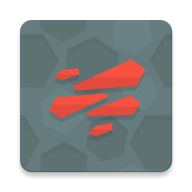安装 360 压缩
首先,在浏览器中搜索“360 压缩”,进入官方下载页面,点击下载按钮,根据提示完成安装。
压缩文件
1. 选择文件或文件夹:打开 360 压缩界面,点击左上角的“添加文件”或“添加文件夹”按钮,在弹出的窗口中选择你要压缩的文件或文件夹。
2. 设置压缩参数:添加完文件后,点击“立即压缩”旁边的下拉箭头,可设置压缩格式(如 zip、rar 等)、压缩方式(快速压缩、标准压缩、强力压缩)、分卷大小等参数。一般日常使用选择标准压缩即可。
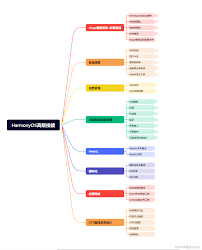
3. 选择压缩后文件的保存路径:点击“立即压缩”按钮前,指定压缩文件保存的位置。
解压文件
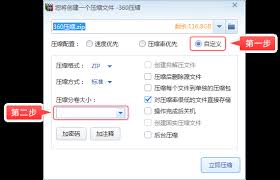
1. 找到压缩文件:在电脑中找到需要解压的压缩文件。
2. 解压操作:右键点击压缩文件,选择“解压到当前文件夹”或“解压到指定文件夹”。如果选择“解压到当前文件夹”,压缩文件内的文件会直接解压到当前所在文件夹;选择“解压到指定文件夹”,则需指定解压后的文件存放位置。
加密压缩
1. 添加文件后设置加密:添加完要压缩的文件,点击“立即压缩”旁的下拉箭头,选择“设置密码”。
2. 输入密码:在弹出的密码设置窗口中,输入要设置的密码,点击“确定”。再次确认密码后,点击“立即压缩”,生成的压缩文件即为加密文件。解压时需要输入正确密码才能打开。
其他功能
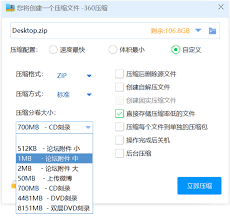
1. 查看压缩包内容:双击压缩文件,可在 360 压缩界面直接查看压缩包内的文件列表。
2. 文件注释:选中压缩包内的文件,点击“注释”按钮,可为文件添加注释说明,方便后续查找和识别。
通过以上简单的教程,相信你能全面掌握 360 压缩的基本使用方法,轻松实现文件的压缩、解压及加密等操作。